POSODOBITEV KARTICE IN SISTEMA
| Meni »Info« |
V meniju »Info« izberite zavihek »Sistem«. V tem meniju si lahko ogledate različne informacije ter posodobite multimedijski sistem in zemljevide navigacijskega sistema. Sistem lahko samodejno ponudi posodobitve. Tudi ročno lahko preverite, ali so posodobitve na voljo, odvisno od povezljivosti vašega vozila in aplikacije, ki jo želite posodobiti. | |
Nekatere posodobitve lahko povzročijo, da nekatere storitve vozila (zaslon, radio itd.) začasno niso na voljo za uporabo. V takšnem primeru upoštevajte navodila, prikazana na zaslonu.
Zaradi varnosti vam svetujemo, da vse te nastavitve opravite pri zaustavljenem vozilu.

Zaslon z informacijami o sistemu
1 »Status posodobitve«.
2 »Posodobitev progr. opreme«.
3 »Posodobitev zemljevida«.
4 »Licenca«.
5 »Tovarniška ponastavitev«.
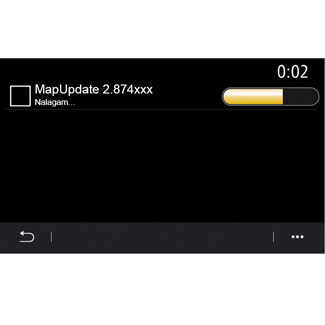
»Status posodobitve« 1
Ta meni zagotavlja informacije o napredku posodobitev multimedijskega sistema in zemljevidov navigacijskega sistema:
- ime posodobitve.
- stanje posodobitev.
Opomba: meni »Status posodobitve« 1 je na voljo, ko je posodobitev v teku.

Posodobitev multimedijskega sistema
»Posodobitev progr. opreme« 2
V tem meniju lahko:
- oglejte si trenutno različico programske opreme in serijsko številko multimedijskega sistema;
- iskanje datuma zadnje posodobitve;
- preverite, ali je na voljo kakšna posodobitev;
- posodobite različne sisteme iz multimedijskega sistema.
Opomba:
- o morebitni posodobitvi, ki je na voljo, boste obveščeni prek Obvestil. oglejte si razdelek »Upravljanje obvestil«;
- posodobitve lahko poiščete in prenesete le, če je vozilo na geografskem območju z mobilnim omrežjem. Če želite več informacij, glejte razdelek »Sistemske nastavitve«.
V primeru samodejne posodobitve, če je nova posodobitev na voljo, bo prikazano obvestilo na zaslonu vašega multimedijskega zaslona, ki vas bo obvestilo o posodobitvi, ko izključite motor.
Upoštevajte navodila, prikazana na zaslonu multimedijskega sistema, in nadaljujte nameščanje.
Posodobitve lahko poiščete tudi neposredno tako, da pritisnete »Preverite posodobitve« 6. Po iskanju v multimedijskem sistemu lahko dostopate do naslednje posodobitve 7, če je na voljo.
Pred začetkom nameščanja, parkirajte vozilo stran od prometa in zategnite parkirno zavoro.

Za začetek posodabljanja 7 pritisnite »Namestite« 8.
Upoštevajte navodila na zaslonu multimedijskega sistema. Vozilo lahko zapustite, ko pritisnete V redu za potrditev namestitve, ne da bi čakali, da se posodobitev konča.
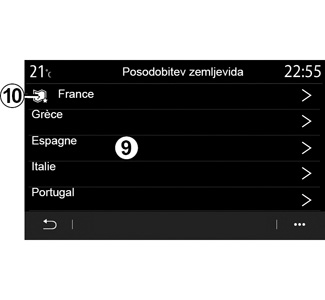
Posodobitev zemljevidov navigacijskega sistema
»Posodobitev zemljevida« 3
Ogledate si lahko seznam držav, 9, ki je nameščen v navigacijskem sistemu.
Samo država, ki je registrirana kot priljubljena, 10 bo posodobljena samodejno.
Če želite posodobiti zemljevide, najprej preverite, ali so vklopljene vse storitve vozila. Glejte razdelek »Vklop storitev«.
Spreminjanje priljubljene države
Priljubljeno državo 10 je mogoče spremeniti le enkrat prek multimedijskega sistema. Priljubljeno državo je mogoče določiti, ko sedite v vozilu in so storitve vklopljene.
Na zaslonu multimedijskega sistema se prikaže sporočilo, ki ponudi določanje položaja za vaše vozilo za zaznavanje priljubljene države.
Če želite znova zamenjati priljubljeno državo 10, se obrnite na pooblaščenega predstavnika servisne mreže.
Opomba: privzeto je vaša priljubljena država določena na osnovi zaznane lokacije vozila.
Oddaljena posodobitev zemljevidov navigacijskega sistema
Če je vaše vozilo opremljeno s povezanimi storitvami in ste sprejeli oddaljene posodobitve, bo sistem občasno posodobil zemljevid, ki ustreza vaši najljubši državi 10.
Prejmete lahko informativna sporočila o teh posodobitvah vašega sistema.
Opomba:
oddaljene posodobitve zemljevidov se lahko izvedejo samodejno, če je vaše vozilo:
- upravičeno za posodobitev;
- se nahajajo v geografskem območju, ki ga pokriva mobilno omrežje.
Ročno posodabljanje zemljevidov navigacijskega sistema
Pri vozilih brez povezanih storitev (glejte razdelek »Sistemske nastavitve«) je zemljevide mogoče ročno posodobiti s ključkom USB.
Opomba:
- ključek USB, ki ga uporabljate, mora biti formatiran v obliki FAT32 ter mora imeti vsaj 16 GB in največ 64 GB prostora.
- Pogon USB ni priložen sistemu.
Za posodobitev zemljevidov iz računalnika, obiščite spletno mesto https://renault-connect.renault.com, nato pa vzpostavite povezavo s svojim računom »My Renault«.
Pred posodobitvijo zemljevidov je treba vozilo identificirati. Za identificiranje vozila se uporabi:
- VIN (identifikacijska številka vozila);
- virtualna slika vozila s ključkom USB.
Posodobitve glede naVIN
V računalniku se povežite s svojim računom »My Renault« in prenesite programsko opremo Renault CONNECT Toolbox, nato vnesite VIN za posodobitev.
Programska oprema Renault CONNECT Toolbox prikazuje vrsto možnih posodobitev:
- »Posodobitev končana«;
- »Posodobitve na voljo glede na državo«.
Opomba: na seznamu »Posodobitve na voljo glede na državo« so na voljo le države, za katere je na voljo posodobitev za izbrano vozilo.
Oddaljeno posodabljanje je na voljo samo z naročnino in je do njega mogoče dostopati v določenem časovnem obdobju. Za več informacij se obrnite na pooblaščenega predstavnika servisne mreže.
Dolžnosti uporabnika med posodabljanjem. Med posodabljanjem je zelo pomembno, da dosledno upoštevate navodila. Če ne boste upoštevali navodil (odstranitev ključka USB itd.), lahko povzroči, da se podatki pokvarijo in pride do nepopravljive škode.
Izberite posodobitve, ki jih želite namestiti v multimedijski sistem, in nato prenesite posodobitve na ključek USB.
Ko se podatki prenesejo na ključek USB, lahko ključek USB odstranite iz računalnika, pred tem ga varno izvrzite iz računalnika, nato pa vstopite v vozilo.
V vozilu vstavite ključek USB v vhod USB vozila. Multimedijski sistem zazna nove aplikacije in predlaga njihovo nameščanje. Upoštevajte navodila na zaslonu multimedijskega sistema.
Ta postopek posodobitve je treba pri vozilih z motorjem z notranjim izgorevanjem izvesti pri delujočem motorju; pri hibridnih in električnih vozilih pa mora biti motor vključen.
Opomba: ko je bliskovni pogon USB vstavljen v vhod USB vašega vozila, ne izvajajte nobenih posegov v multimedijskem sistemu, na upravljalnikih sistema ali katerih koli napravah vozila (telefon, zvočna naprava, navigacija itd.), da se izognete prekinitvi postopka posodobitve.
Ko je postopek posodobitve končan, lahko odstranite ključek USB iz vozila.
Ne ustavljajte vozila s prižganim motorjem na mestih, kjer bi lahko hitro vnetljive snovi, npr. suha trava ali listje, prišle v stik z vročim izpušnim sistemom.
Ne pustite, da motor teče v zaprtem prostoru: izpušni plini so strupeni.
Posodobitve z ustvarjanjem virtualne slike vozila s ključkom USB
V vozilu vstavite ključek USB, formatiran v obliki zapisa FAT32, ki ima vsaj 16 GB in največ 64 GB prostora, v vrata USB v vozilu in počakajte 10 sekund (prepričajte se, da ni priklopljen noben drug ključek USB).
Multimedijski sistem nato shrani virtualno sliko vašega vozila na ključek USB, ki omogoča, da programska oprema Renault CONNECT Toolbox zazna posodobitve, ki so na voljo za vaš navigacijski sistem.
Ko je virtualna slika posneta, odstranite ključek USB iz vhoda za USB v vozilu in pojdite do računalnika.
Vsak nov vstavljen ključ USB se analizira in njegova slika se shrani v multimedijski sistem. Odvisno od velikosti ključa USB se zaslon multimedijskega sistem lahko preklopi v stanje pripravljenosti. Počakajte nekaj sekund. Uporabljajte samo ključe USB, ki so v skladu z veljavnimi nacionalnimi predpisi.
V računalniku se prijavite v račun »My Renault« in prenesite programsko opremo Renault CONNECT Toolbox, nato vstavite ključek USB, ki vsebuje virtualno sliko vašega vozila.
Programska oprema Renault CONNECT Toolbox prikazuje vrsto možnih posodobitev:
- »Posodobitev končana«;
- »Posodobitve na voljo glede na državo«.
Opomba: na seznamu »Posodobitve na voljo glede na državo« so na voljo le države, za katere je na voljo posodobitev za izbrano vozilo.
Izberite posodobitve, ki jih želite namestiti v multimedijski sistem, in nato prenesite posodobitve na ključek USB.
Ko se podatki prenesejo na ključek USB, lahko ključek USB odstranite iz računalnika, pred tem ga varno izvrzite iz računalnika, nato pa vstopite v vozilo.
V vozilu vstavite ključek USB v vhod USB vozila. Multimedijski sistem zazna nove aplikacije in predlaga njihovo nameščanje. Upoštevajte navodila na zaslonu multimedijskega sistema.
Ta postopek posodobitve je treba pri vozilih z motorjem z notranjim izgorevanjem izvesti pri delujočem motorju; pri hibridnih in električnih vozilih pa mora biti motor vključen.
Opomba: ko je bliskovni pogon USB vstavljen v vhod USB vašega vozila, ne izvajajte nobenih posegov v multimedijskem sistemu, na upravljalnikih sistema ali katerih koli napravah vozila (telefon, zvočna naprava, navigacija itd.), da se izognete prekinitvi postopka posodobitve.
Ko je postopek posodobitve končan, lahko odstranite ključek USB iz vozila.
Ne ustavljajte vozila s prižganim motorjem na mestih, kjer bi lahko hitro vnetljive snovi, npr. suha trava ali listje, prišle v stik z vročim izpušnim sistemom.
Ne pustite, da motor teče v zaprtem prostoru: izpušni plini so strupeni.

